
타공마우스를 소개해 드리겠습니다. 이 자료를 전체적으로 읽어주시면 타공마우스를 알게 될 겁니다. 타공마우스의 지식이 필요하시다면 전체 다 읽어주세요. 이제 타공마우스를 알아보도록 하겠습니다.
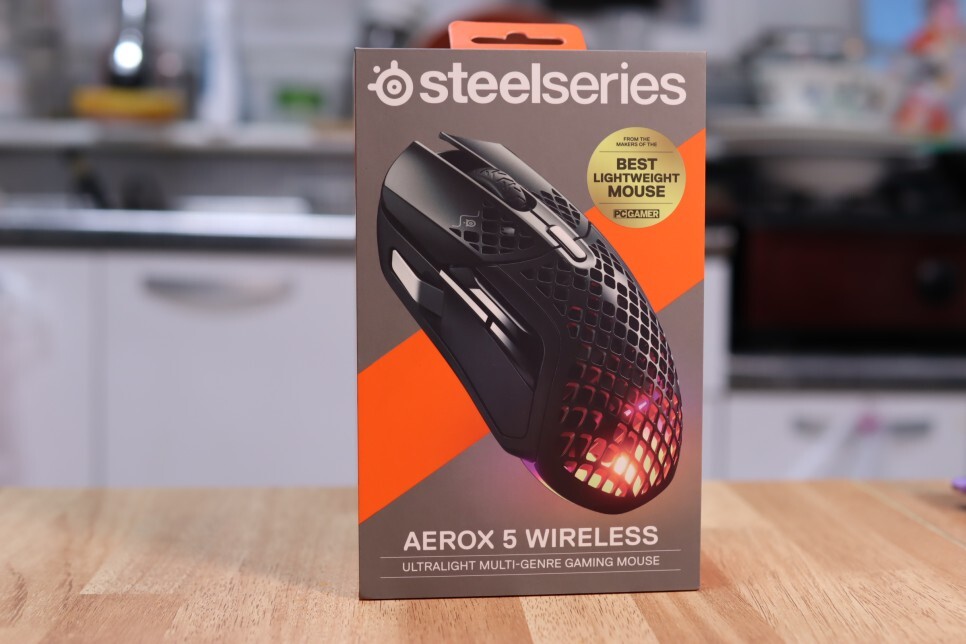
20여년간 게이밍에 전념한 스틸시리즈의 제품입니다. 이번에는 신박한 디자인인데요. 타공마우스라고 구멍이 송송 뚫린 가벼운 마우스입니다. 무게를 가볍게 하기 위한 디자인의 노력이 심오하다고 할 수 있는데요.

주황색 겉면과 안쪽의 검은색으로 되어 있는 박스가 견고합니다. 언박싱의 기분이 나게 해줍니다. 열자마자 Aerox 5 Wireless 유무선 마우스가 가운데 놓여 있습니다. 박스 디자인에도 고가의 핸드폰처럼 신경을 많이 쓴 게 보입니다. 그럼 대표적인 특징을 알아보겠습니다.
가벼운 게이밍 마우스 74g 구현! 죽부인이 연상되는 마우스


죽부인을 아시나요? 조상님들은 더울 때 대나무로 만든 죽부인을 껴 앉고 잤다고 하는데요. 구멍이 송송 뚫려 있어서 통풍이 잘된다고 하는데요. 대나무 부인의 죽부인입니다. Aerox 5 Wireless 유무선 마우스는 죽부인 처럼 타공이 되어 있습니다.

결과적으로 20g을 줄일 수 있다고 하는데요. 제가 측정한 마우스의 무게는 73.4g이었습니다. 배터리도 들어있는데 이 무게가 가능합니다. 장시간 빠른 이동과 미세한 이동 등을 해야 하는 게임에서는 마우스 무게가 가벼울수록 조작감은 좋아지고 피로감이 덜 해지는 것도 사실입니다.
그리고 제가 장시간 FPS를 하면서 느낀 점이 있습니다. 팀전에 고수랑 게임을 하면 긴장을 하게 되는데요. 그러면 손에 땀이 나기 마련입니다. 그러면 신경을 쓰일 때가 있습니다. 그런데 죽부인 처럼 통풍이 잘 되기 때문에 땀 때문에 신경이 쓰이지 않습니다. 그리고 마우스 플라스틱도 매끄럽지 않게 사출이 되어 있지 않아서 미끄럼이 안 생깁니다. 손 땀에 대한 고민을 한 흔적이 보입니다.
프로그래밍 버튼이 무려 9개


프로그램 버튼이 많다는 건 FPS 게임이나 mmo rpg 할 때 편리하게 단축키를 이용해서 남들보다 전략적으로 우위를 점할 수 있습니다. 앞뒤 버튼과 업 다운 버튼이 있습니다. 그리고 은색 버튼으로 총 5개 버튼이 한쪽 면에 배치되어 있어요.
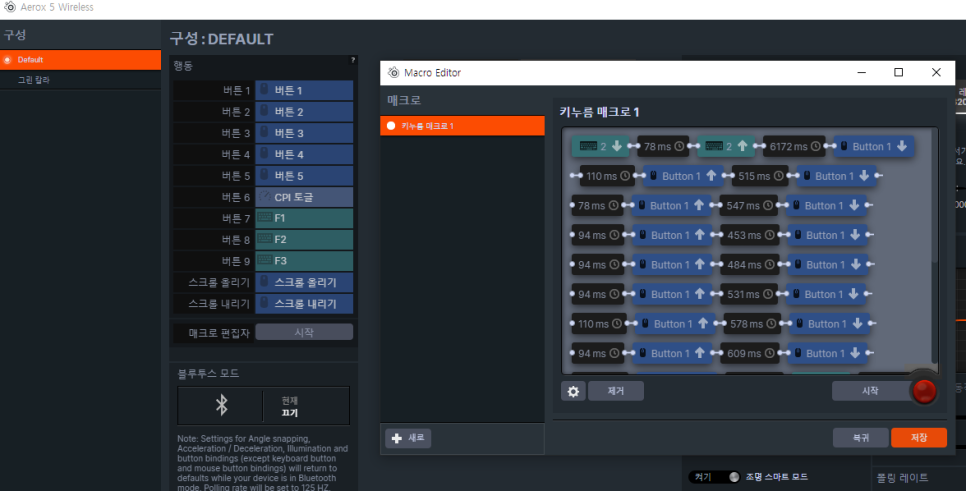
예를 들어 FPS 게임에서 메인 총을 다 쓰면 보통 R을 눌러서 재장전을 하는데요. 그럴 시간 보다 2번 권총으로 바꿔서 공격하거나 근접이라면 칼을 뽑아서 쓰는 것도 방법인데요. 이게 고수 앞에 서면 기에 눌려서 생각처럼 안 됩니다. 그럴 때 쓰는 방법이 R 버튼 대신 프로그램 버튼에 매크로를 연결해 둡니다.
서브 공격 자동이라고 이름을 지어 봤습니다. 매크로 레코딩을 시작합니다.
2번 권총으로 바꿈 -> 2클릭
그리고 권총 탄환 수만큼 왼쪽 클릭으로 총을 나가게 합니다.
예를 들어 8발이면 왼쪽 클릭 8발 나가게 합니다. -> 왼쪽 클릭 8번
그다음 칼을 꺼내게 합니다. -> 3
칼을 휘두르게 누릅니다. -> 왼쪽 클릭, 왼쪽 클릭, 오른쪽 클릭
재장전 R
이렇게 하면 잔뜩 긴장하더라도 공격은 자동으로 해주기 때문에 좀 수월할 겁니다.
마우스와 위치만 집중해서 승부를 칠 수 있습니다.
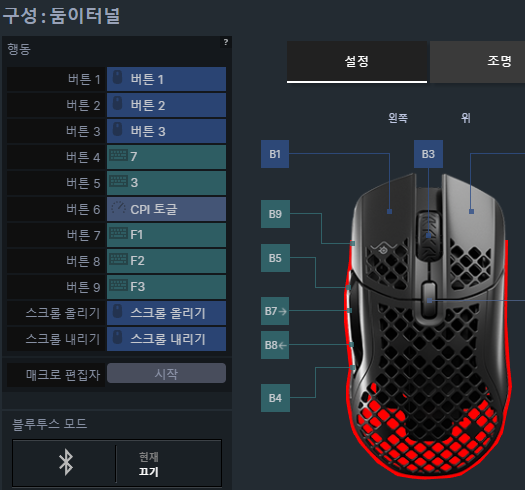
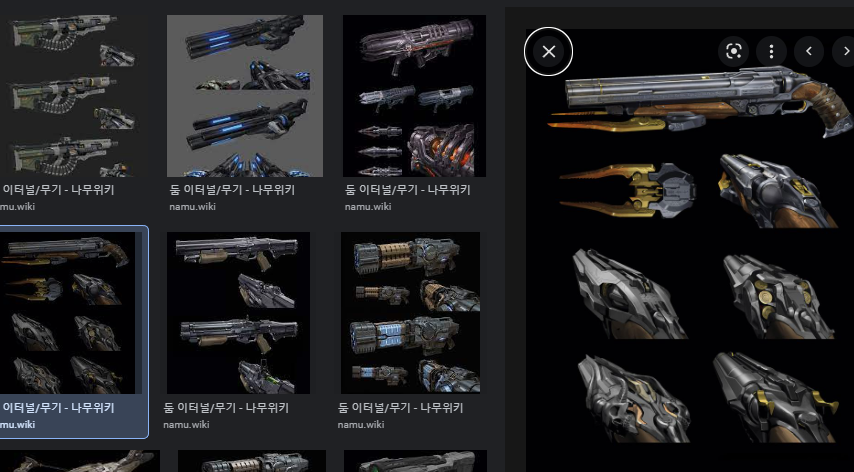
제가 어릴 때부터 즐겨 하는 둠 게임의 경우 총이 정말 많습니다. 특히 둠 이터널의 경우 F를 누르면 하나의 총이 다른 모드로 전향이 됩니다. 총의 경우 제가 자주 쓰는 총이 7번 3번인데요. 7번은 키보드에서 누르기가 힘듭니다. 그럴 때는 마우스의 프로그래밍 키를 이용 7번 키를 마우스 버튼으로 넘기는 게 편합니다.
80만 클릭 유효


FPS 게임하면 광클릭을 정말 많이 하게 되는데요. 제가 20대, 30대에는 1년에 마우스 2개 이상은 샀던 경험이 있습니다. 그때 유효 클릭은 20~30만 정도였던 거 같습니다. 대부분 1년 안에 클릭 수명이 다해서 버리고 다시 샀습니다. 나중에 버튼스위치만 교체하면 마우스를 다시 쓸 수 있다는 걸 알았습니다. 그걸 몰라서 산 마우스가 꽤 있었습니다. 그러나 이번 타공마우스 스틸시리즈 Aerox 5 Wireless 유무선 마우스는 무려 80만 클릭이 유효하다고 하네요. 매일 FPS 게임하는 프로게이머가 아닌 이상은 2년 이상은 충분히 사용하고도 남을 거란 생각이 듭니다.

정품 수입처로 했을 때는 a/s가 2년인 것을 알 수 있습니다. FPS 게임 많이 해서 클릭 부품 교체해 본 경험이 있다면 사용 기간 견적이 나오실 겁니다.
IP54 등급
IP54 등급의 제품은 제품이 정상적으로 작동하지 않을 정도로 먼지 유입에 대해 보호되지만 먼지가 잘 스며들지 않습니다. 제품은 어떤 각도에서든 단단한 물체와 물이 튀는 것으로부터 완벽하게 보호됩니다.

먼지 정도와 물방울 정도는 보호된다고 합니다.
유선+ 블루투스 + 2.4Ghz 동글 지원

2.4Ghz 동글
블루투스와 2.4ghz의 차이는 속도 차이입니다. 예를 들어 FPS 게임처럼 많고 빠른 클릭으로 통신이 유지되어야 하는 경우에는 동글을 이용 2.4ghz 통신이 필요합니다. 대신 블루투스보다는 거리가 짧아지고 배터리가 더 빨리 다는 걸로 알고 있습니다.


동글은 USB C 타입니다. PC에 USB C 타입을 쓰려면 네모난 확장 어댑터를 이용해서 USB C를 동글에 연결, 반대편을 PC USB 포트 선을 이용하여 연결하면 되겠습니다.

스위치 이용법
마우스 바닥에 보시면 블루투스, off, 2.4Ghz라고 쓰여 있습니다.
블루투스
노트북으로 서핑 하거나 편집하는 등 적은 클릭과 이동일 경우 추천합니다. 그리고 동글 이용은 배터리 소모가 큽니다. 그래서 게임 이외에는 블루투스 연결로 쓰시는 걸 추천드립니다.

유선 및 충전
마우스 충전은 앞쪽의 USB C 포트에 유선을 연결해서 할 수 있습니다. 유선을 사용할 때는 마우스 스위치를 off로 두고 쓰시면 되겠습니다. 무선 통신은 끈다는 의미입니다. 그리고 줄은 매쉬줄이라고 겉면이 고무가 아닌 천으로 감겨 있어서 유선으로 게임해도 전혀 걸리 적 거림이 없습니다.
그립감

왼쪽은 제가 쓰던 마우스입니다. 동일 회사 스틸시리즈입니다. 양손 마우스로 기본에 충실하고요. 인체공학 디자인으로 훌륭합니다. 다만 게임할 때 아쉬운 점이 많았는데요.


FPS 게임하다 보면 손가 릭을 오므리는 경우가 많은데요. 그럴 때는 좀 부족했습니다. 그러나 Aerox 5 Wireless 유무선 마우스는 마우스에 붙여서 쓰는 경우나 오므리는 방식으로 쓰는 것 둘 다 불편함이 없었습니다. 그리고 버튼 이용 때문인지 오른손 잡이 전용이라 버튼 누르는데 많은 이점이 있었습니다.



은색도 프로그래밍 버튼입니다. 팜 스타일이라고 하죠. 손바닥을 마우스에 완전 딱 붙이면 은색 버튼 클릭이 불편합니다. 그런데 크로우라고 새 발처럼 잡는 그립으로 하면 은색 버튼 클릭이 아주 수월해집니다. 그립의 차이에 따라 버튼 위치를 디자인한 것을 알 수 있었습니다.


스크롤은 게임보다는 웹 서핑 때 주로 쓰는데요. 원하는 위치에서 즉각적으로 조정이 잘 되었습니다. 스크롤 클릭도 버튼 소리가 명확하게 잘 났습니다.
배터리 180시간 사용, 잔량 확인
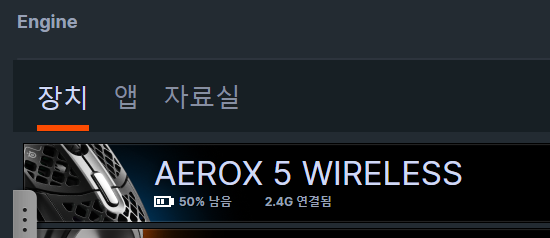
배터리 잔량은 앱에서 확인 가능합니다. 그 외 배터리가 5% 미만이면 마우스 자체에서 빨간색으로 깜박 거림, 6~10%는 노란색입니다. 11~100%는 녹색입니다.
한번 충전하면 180시간을 이용 가능하다고 합니다. 그런데 동글이 아닌 블루투스 연결에서의 최대 시간이 아닐까 싶습니다. 매뉴얼을 봐도 따로 기록되어 있지는 않습니다. 블루투스는 전력 관리 기술이 계속 발전하고 있어서 배터리 오래 쓰려면 블루투스를 추천합니다.
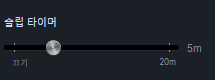
입력이 없으면 자동으로 꺼지는 기능이 있습니다. 최대 20분까지 대기 상태로 둘 수 있습니다. 저는 기본 값인 5분으로 두고 쓰고 있어요.
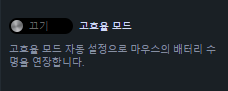
스틸 앱에서 시간 조정이 가능하며 스마트한 배터리 소비 보호 기술도 가지고 있습니다. 사용해 보면 폴링레이트 값이 125ms로 고정이 됩니다. 그 외 조명이 꺼집니다.
FPS 게임에서 중딩 한테 욕 안먹기
CPI 조정, 감속, 가속, 폴링레이트 조정하기
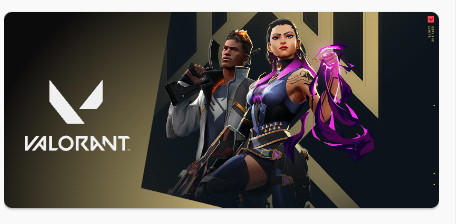
롤 게임 회사로 유명한 리오트에서 만든 FPS 게임을 하고 있습니다. 발로란트라고 하는데요. 욕 안 먹으려고 장비 빵을 세우고 있습니다. 그래도 하위권을 면치 못하지만요.
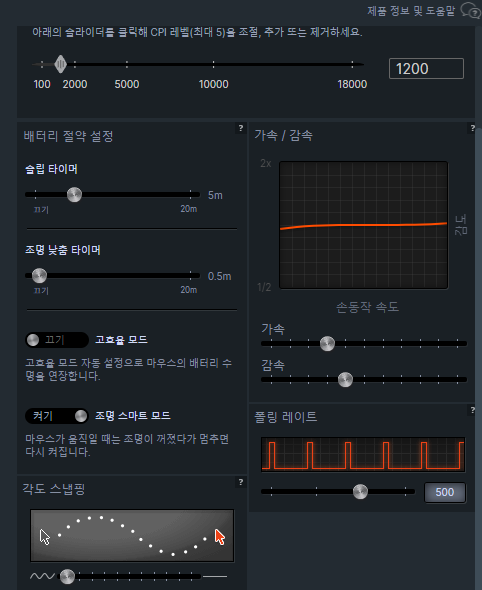
굉장히 디테일 하게 마우스 설정을 할 수 있습니다.
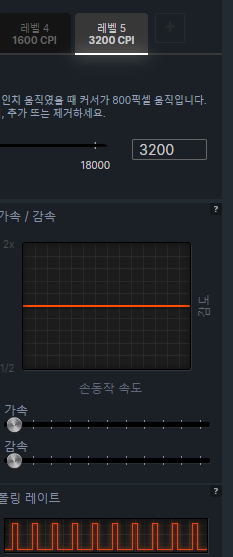
CPI는 3200로 하고요. 감 속에서는 최고치로 해서 접전에서 헤드샷의 미세한 조정에서는 감속으로 조정을 해봤는데요. 생각처럼 헤드샷이 안 터져서 다시 값 조정해 보려고 합니다. 기본값에 3200 cpi에서는 기본 어설트는 헤드샷이 안 터지는데요. 좋은 총은 헤드샷이 좀 터집니다.
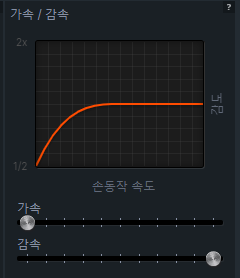
감속을 걸어서 사용해 봤는데요. 최고치로 놓고 사용하고 있는데요. 미세 움직임으로 갈 때는 감속이 걸려서 헤드샷에서 좀 더 유리함을 잡아보려고 합니다. 막상 써 봤는데요. 생각처럼 안 됩니다. 이게 안 되면 2400 CPI 조정하다가 2800으로 해보고 값을 찾아보려고 합니다.
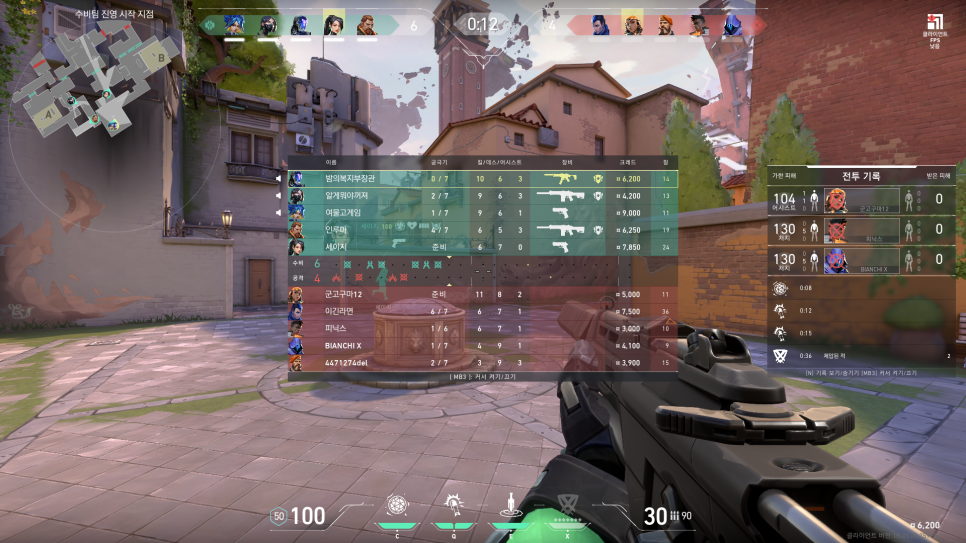
감도와 CPI를 을 조정했더니 팀에서 밥값은 하고 있습니다.
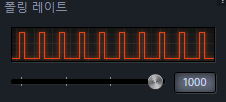
폴링 레이트는 마우스와 컴퓨터의 통신하는 빈도라고 하는데요. 1000의 단위는 ms입니다. 1/1000ms 마다 통신을 하는 걸로 보시면 되겠습니다.
125ms, 250ms, 500ms, 1000ms 가 있습니다.
더욱 부드럽게 도움을 주는 Matte finished

바닥면은 큼직하게 흰색 부분이 보이는데요. 100% PTFE로 되어 있다고 하는데요. 이게 뭘까 찾아봤습니다. 폴리테트라플루오로에틸렌으로 탄소와 불소로 만들어졌다고 하는데요. 마찰 계수가 극히 낮다고 합니다. 그래서 이용하는 것으로 보입니다. 패드 위에서 부드럽게 움직여서 FPS에서 미세한 움직임에서 할 때 도움을 줍니다.
LED 색 조정 지원
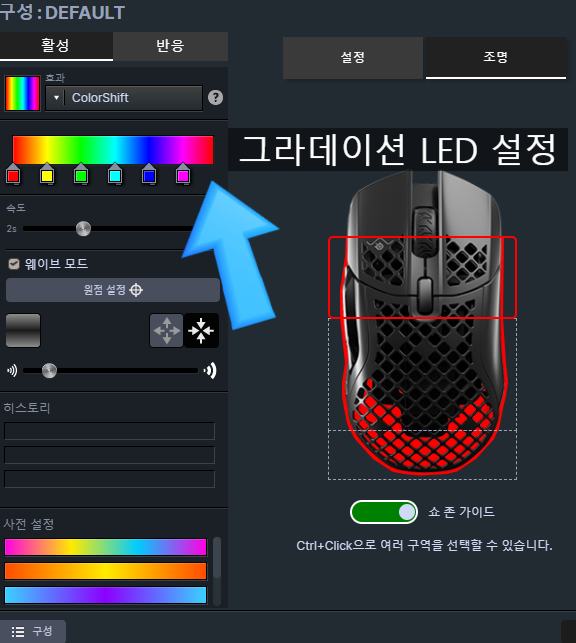
스틸 앱에서는 마우스 조명도 변경이 가능합니다. 총 3구역인데요. 위에 2칸은 바닥면에서 잘 보입니다. 마우스 위에서는 기판에 가려 잘 안 보입니다. LED는 한 색이 아닌 그러데이션으로 설정이 가능합니다. 그래서 좀 더 화려합니다.

마우스 하단에 보이는 LED 영역입니다. 그러데이션으로 자연스럽게 변경이 가능합니다. 구성도 있어서 여러 값을 저장해 놓고 불러올 수 있습니다.

케이스에도 LED가 있다면 깔 맞춤을 시도해 보면 좋겠습니다. 은은하게 변하는 LED 색이 멋집니다.
업그레이드하기
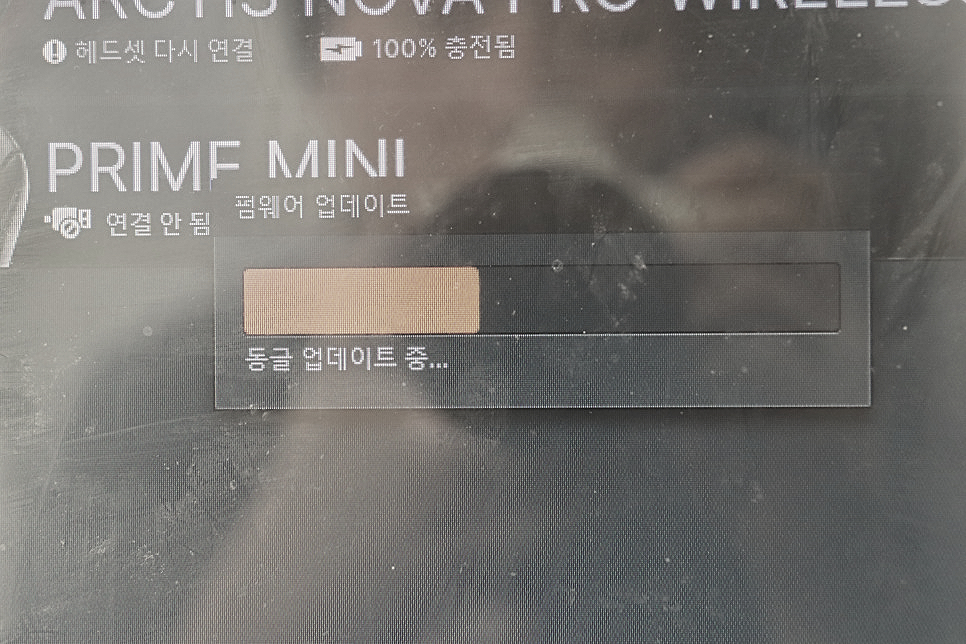
처음에 동글을 연결하면 업데이트가 필요합니다. 업데이트를 해주셔야 합니다.
스틸시리즈 Aerox 5 Wireless 유무선 마우스 구매하기
위의 링크로 구매하시면 저에게 소정의 커미션이 생깁니다.
타공마우스를 공유해 드렸습니다. 전부 읽어주셔서 감사합니다. 이 포스트가 유용하셨다면 구독, 좋아요, 하트(공감)를 해주시면 블로그 유지 보수에 힘이 됩니다. 제품을 협찬 받았습니다.